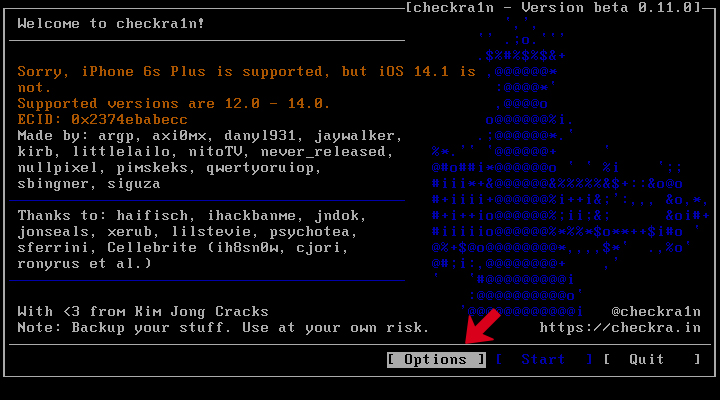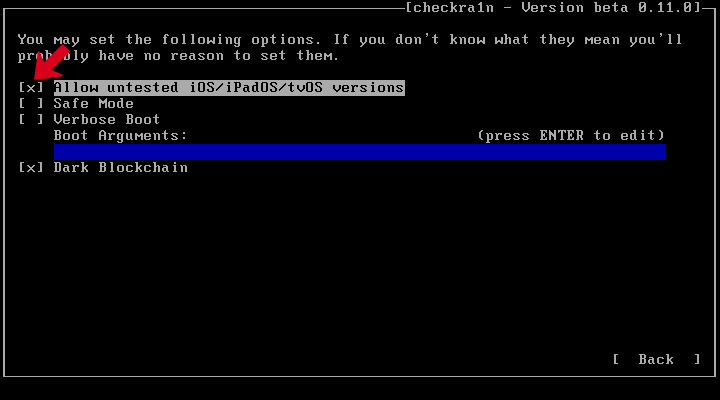Comment jailbreaker mon appareil iOS sur Windows
Avant de contourner le verrouillage d'activation iCloud, vous devez jailbreaker l'appareil iOS. Étant donné qu'il n'y a pas d'outil de jailbreak pour le système Windows, vous pouvez suivre ce tutoriel pour créer un environnement de jailbreak sur un ordinateur Windows et jailbreaker votre appareil iOS.
Si vous avez un Mac (macOS 10.13-10.15), il est recommandé de jailbreaker votre appareil iOS sur votre ordinateur Mac.
Que dois-je préparer avant le jailbreak ?
Voici une liste de choses à faire avant de jailbreaker l'appareil iOS sous Windows.
- Assurez-vous que votre ordinateur est sous Windows 7 ou version ultérieure, 32 ou 64 bits.
- Obtenez une clé USB avec une capacité supérieure à 2 Go.
- Téléchargez checkn1x-1.0.6-amd64.iso.
- Téléchargez rufus-3.1.1.exe.
Guide étape par étape sur la procédure de jailbreak sous Windows
Étape 1. Gravez le fichier ISO checkn1x sur la clé USB
- Insérez la clé USB dans votre ordinateur.
- Après avoir téléchargé le fichier Rufus, double-cliquez sur Rufus pour l'ouvrir.
Cliquez sur le bouton « SELECT » pour trouver le fichier ISO checkn1x téléchargé. Laissez les autres options par défaut, cliquez ensuite sur « Start ».

Ensuite, un message d'avertissement apparaît indiquant que les données de votre clé USB seront formatées (si nécessaire, sauvegardez les données de votre clé USB). Sélectionnez ensuite l'option «Write in DD Image Mode», puis cliquez sur OK.

Il faut 2 ou 3 minutes pour graver un fichier ISO checkn1x sur une clé USB.

Une fois le processus de gravure terminé, cliquez sur le bouton « Close ».

Lorsque le fichier ISO checkN1x est gravé, débrancher et réinsérer la clé USB dans votre ordinateur au cas où le système ne le reconnaîtrait pas.
Étape 2. Commencez le jailbreak avec checkN1x
- Redémarrez votre ordinateur. Lorsque l'ordinateur est allumé et en cours de chargement, appuyez sur F12 (Options de démarrage).
Sur l'écran de démarrage, sélectionnez la clé USB sur laquelle vous avez gravé le fichier ISO checkn1x.

Après avoir lancé Checkra1n, connectez votre appareil iOS à l'ordinateur. Sélectionnez ensuite Options avec des touches fléchées de votre clavier et appuyez sur la touche Entrée pour définir l'outil de jailbreak.

Sur l'écran Paramètres, sélectionnez l'option Autoriser les versions iOS / iPadOS / tvOS non testées avec des touches fléchée du clavier, puis appuyez sur la touche Entrée pour la sélectionner.

Ensuite, choisissez le bouton Back et appuyez sur la touche Entrée pour revenir à l'interface principale.

Après avoir appuyé sur le bouton Start, pressez sur la touche Entrée pour jailbreaker votre appareil iOS.

Avant de jailbreaker, checkRA1n affichera une invite pour jailbreaker votre appareil iOS. Sélectionnez OK et appuyez sur la touche Entrée.

Une fois l'outil checkn1x lancé, connectez votre appareil iOS à l'ordinateur et vous verrez un rappel qui indique que la connexion est réussie. Sélectionnez l'option Start avec des touches fléchées de votre clavier et appuyez sur la touche Entrée.

Pour jailbreaker votre appareil iOS, CheckN1x nécessite que votre appareil soit en mode DFU. Sélectionnez « Next » et le programme vous dirigera vers le mode DFU.

Cochez l'option « Next » et Checkn1x mettra automatiquement votre appareil iOS en mode de récupération en premier.

-
Sélectionnez l'option « Start », puis suivez les instructions sur Checkn1x pour mettre votre appareil iOS en mode DFU.

Une fois que votre appareil est entré en mode DFU avec succès, Checkn1x jailbreake automatiquement votre appareil. Une fois le processus de jailbreak terminé, sélectionnez « Done » et débranchez la clé USB.

Pour la majorité des ordinateurs, le raccourci clavier des options de démarrage sont F12. Si F12 ne fonctionne pas, vous devez rechercher le bon raccourci.
| Touche du menu de démarrage | Marque de bureau | Marque d'ordinateur portable | Marque de la carte mère |
|---|---|---|---|
| ESC | Dell | ASUS, Sony | MAXSUN, UNIKA, SUPOX, Spark, SOYO, EPOX, UNIKA, Jetway, J&W, Colorful, ECS, SOYO, FOXCONN |
| F8 | ASUS, BenQ | ASUS, YESTON, J&W | |
| F9 | HP, BenQ | BIOSTAR, GUANMING | |
| F10 | ASL | ||
| F11 | MSI | MSI, ASRock, ONDA, Colorful, ECS, Gamen, Topstar | |
| F12 | Lenovo, HP, Acer, Hasee, eFound, THTF, Haier | Thinkpad, Dell, Lenovo, TOSHIBA, Samsung, IBM, Acer, Hasee, Haier, eFound, THTF, GIGABYTE, Gateway, eMachines | GIGABYTE, Intel, Cthim, SOYO, FOXCONN, Gamen, Topstar |
Si votre ordinateur ne peut pas accéder au « Menu de démarrage », essayez d'entrer dans le BIOS / UEFI de l'ordinateur et modifiez les paramètres d'entrée de démarrage du système pour accéder à l'environnement Linux CheckRA1n. Voici les guides détaillés.
Paramètres BIOS / UEFI : Comment démarrer votre ordinateur à partir d'un USB / CD / DVD
Comment configurer l'ordinateur de démarrage à partir d'un USB / CD / DVD
Astuce #1 : Si le processus de jailbreak est bloqué:
- Changez une autre clé USB et tentez à nouveau le jailbreak.
- Redémarrez votre appareil iOS et votre ordinateur et tentez à nouveau le jailbreak.
Astuce #2 : Si le jailbreak a échoué :
Rebranchez votre appareil sur le port USB à l'arrière de votre ordinateur hôte et réessayez.
Supprimer le verrouillage d'activation iCoud sur un appareil iOS
Une fois votre appareil jailbreaké avec succès, redémarrez l'ordinateur, votre ordinateur entrera automatiquement dans le système d'exploitation Windows. Utilisez Tenorshare 4MeKey pour supprimer le verrouillage d'activation de l'appareil iOS. Voici le tutoriel sur comment enlever le verrouillage d'activation.